Trenger du å bli mer kjent med M2TS-formatet? Sammenlignet med andre populære formater er dette formatet relativt lite kjent, og støtteområdet for dette formatet er smalere. Derfor kan det hende du trenger litt hjelp når du vil spille av filer i M2TS-format.
Denne artikkelen vil liste opp de fem beste M2TS-spillere for forskjellige enheter, inkludert Windows, Mac, Android og iPhone. Vi vil også gi deg en one-stop guide for hele avspillingsprosessen. Les denne artikkelen, og du trenger ikke å bekymre deg for ikke å kunne spille av M2TS-videoene dine riktig.
Del 1. M2TS File Player for Windows og Mac
AVAide Blu-Ray-spiller
For å hjelpe deg med å spille filer jevnt på enheten din, anbefaler vi den beste M2TS-spilleren for deg. Som et fullt utstyrt og kraftig verktøy, AVAide Blu-ray-spiller støtter DVDer og alle medieformater, inkludert M2TS, MP4, VOB, WMV, MP3, etc. Og du kan bruke den til å spille av Blu-ray-plater og ISO-filer med menyer og original oppløsning. I tillegg til å spille av videoer, sørger dette verktøyet også for at du utfører avanserte operasjoner på videoen din, som å tilpasse spillelister og videoeffekter. Med denne programvarens hjelp kan du nyte jevn avspilling av M2TS-filene dine.

PRØV DEN GRATIS For Windows 7 eller nyere
 Sikker nedlasting
Sikker nedlasting
PRØV DEN GRATIS For Mac OS X 10.13 eller nyere
 Sikker nedlasting
Sikker nedlastingTrinn 1Last ned og installer AVAide Blu-ray Player på datamaskinen din.
Steg 2Velg deretter Åpen fil for å spille av M2TS-filene dine.
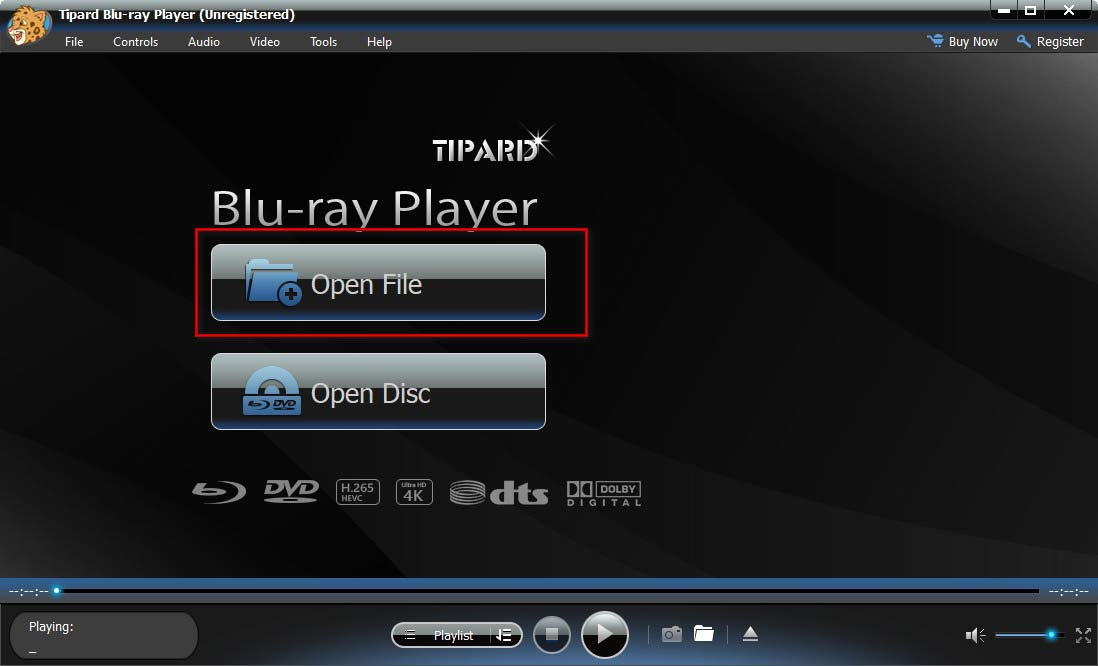
Nå kan videoene dine spilles av flytende. Du kan klikke Kontroller, Lyd, Video, og Verktøy for å justere avspillingshastighet, bildestørrelse, lydspor osv., og lysne opp videoene dine.
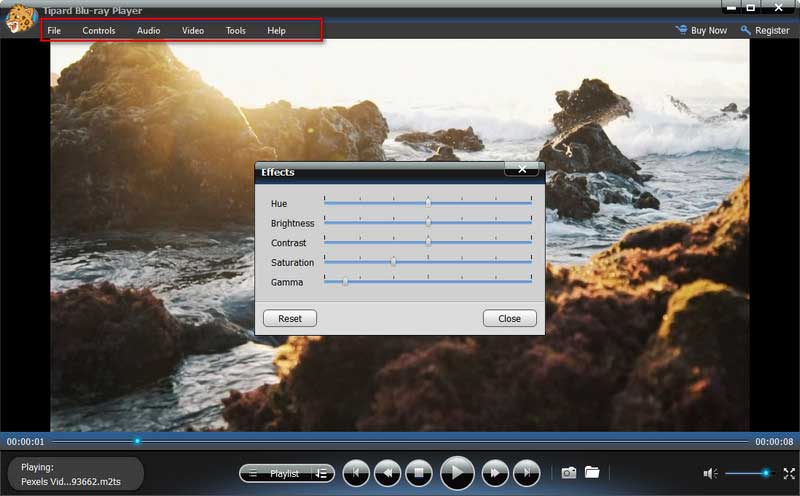
Windows media spiller
Som videospilleren som følger med Windows, støtter Windows Media Player ikke bare avspilling av videoer i mange formater, men kan også brukes til å redigere og konvertere videoformater. Du kan bruke dette verktøyet som en M2TS-spiller for Windows 10 eller andre Windows-systemer for å åpne filene dine uten å laste ned ekstra plug-ins.
Her er de detaljerte trinn-for-trinn-instruksjonene.
Trinn 1Høyreklikk på filen på datamaskinens skrivebord, og velg Åpne med Menyen.
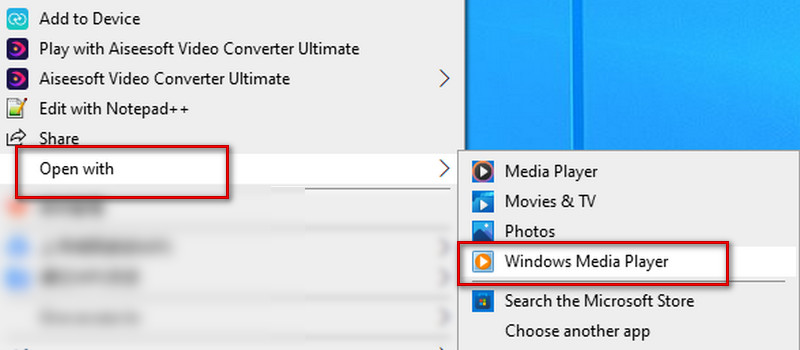
Du kan angi start eller stopp av avspilling i menyen under avspillingsskjermen, spole fremover eller forrige. Og volumnivået kan justeres etter behov.
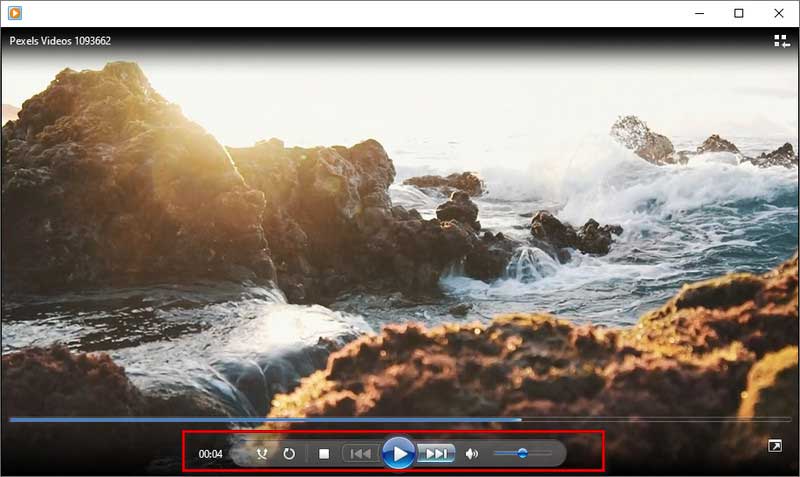
VLC-spiller
VLC Player er også et veldig nyttig verktøy for videoavspilling. Du kan se det i mye innhold relatert til videoavspilling og redigering. Denne M2TS-spilleren kan brukes på både Windows og Mac. På samme måte kan den spille av videoer i nesten alle populære formater og utføre noen videokonverteringer.
Her er de detaljerte trinnene for å bruke den til å spille av M2TS-videoer.
Trinn 1Last ned og installer VLC Player på datamaskinen din.
Steg 2Klikk Media i øverste venstre hjørne, og velg deretter Åpen fil for å finne målvideoen din.
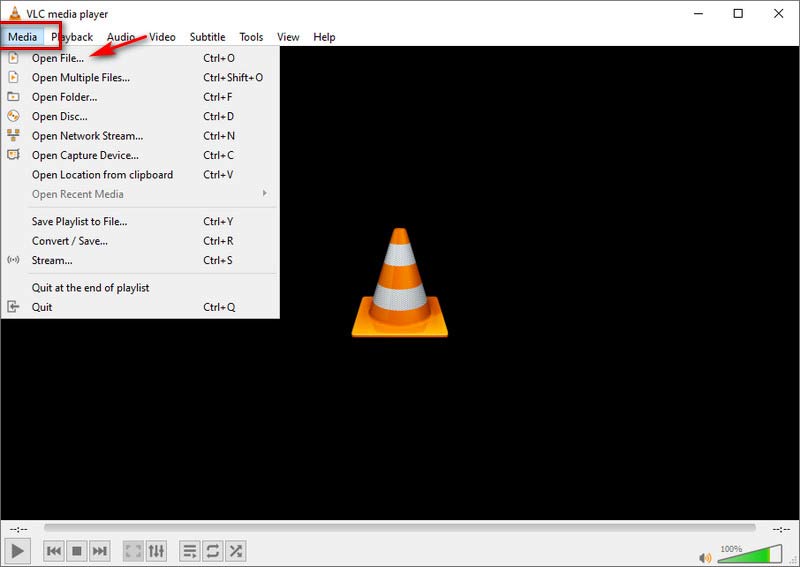
Da begynner videoen å spille automatisk.
Hvis du vil gjøre noen enkle avspillingsinnstillinger, vennligst klikk på knappen i menyen ovenfor. Du kan bruke Avspilling for å stille inn avspillingshastigheten, Lyd for lydsporet, Video for skjermstørrelse, Undertekst for undertekster, Verktøy for kontrast og lysstyrke osv.
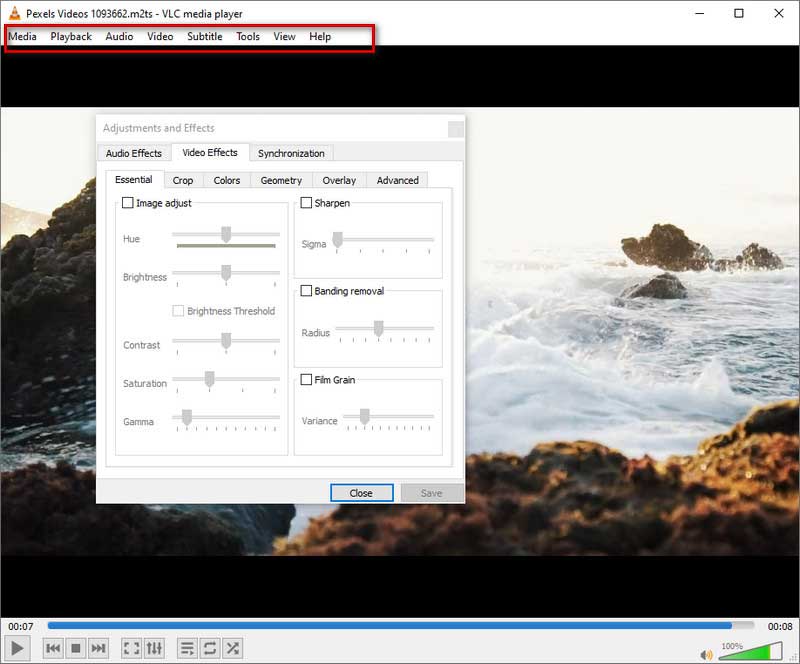
Del 2. M2TS File Player for Android og iPhone
VLC-spiller
I tillegg til datamaskinversjonen kan du også bruke VLC Player som din gratis M2TS-spiller på din Android-enhet eller iPhone. Den er ganske enkel å betjene.
Trinn 1Last ned og installer VLC Player-appen på telefonen din.
Steg 2Velg videoen du vil spille av i Filbehandling og velg Sende eller Dele, avhengig av enhetstypen din.
Trinn 3Velge Spill med VLC, og videoene dine spilles av automatisk.
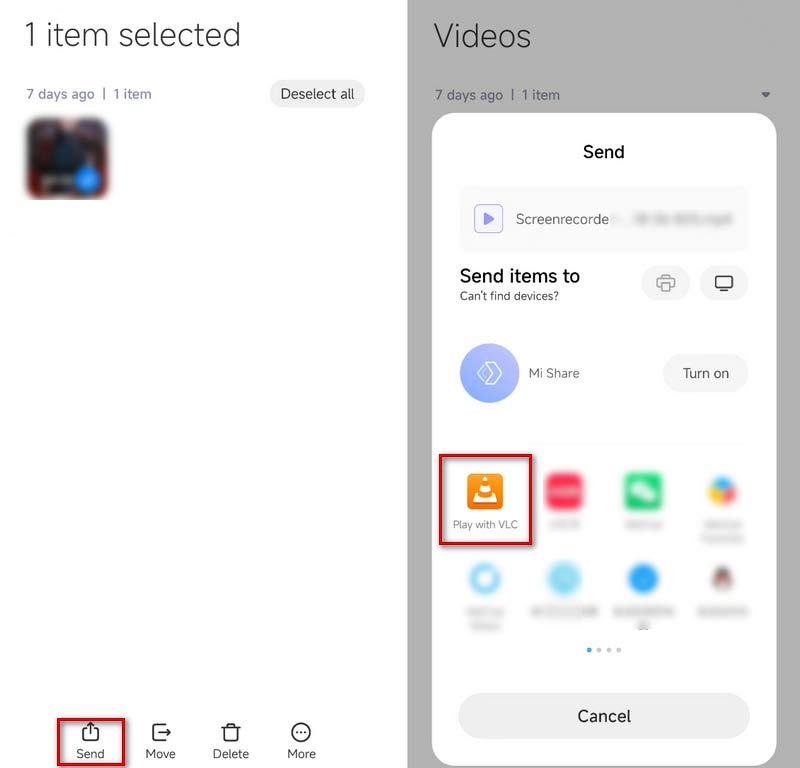
KMPlayer
KMPlayer er en annen gratis M2TS-spiller som fungerer på Android- og iPhone-telefoner. Den har et brukervennlig grensesnitt uten reklame som plager deg. Den støtter avspilling av nesten alle filformater. KMPlayer tilbyr også forskjellige funksjoner, inkludert et bokmerke, skyfunksjon, hastighetskontroll, hurtigknapp, speilmodus, lydequalizer, belønninger, etc.
Her er trinnene for å spille av videoen.
Trinn 1Last ned og installer KMPlayer på telefonen, og åpne den.
Steg 2Telefonvideoene dine vises direkte i Nylig lagt til videoer Meny. Trykk på den du vil spille. Eller du kan finne videoene dine i Innvendig liste.
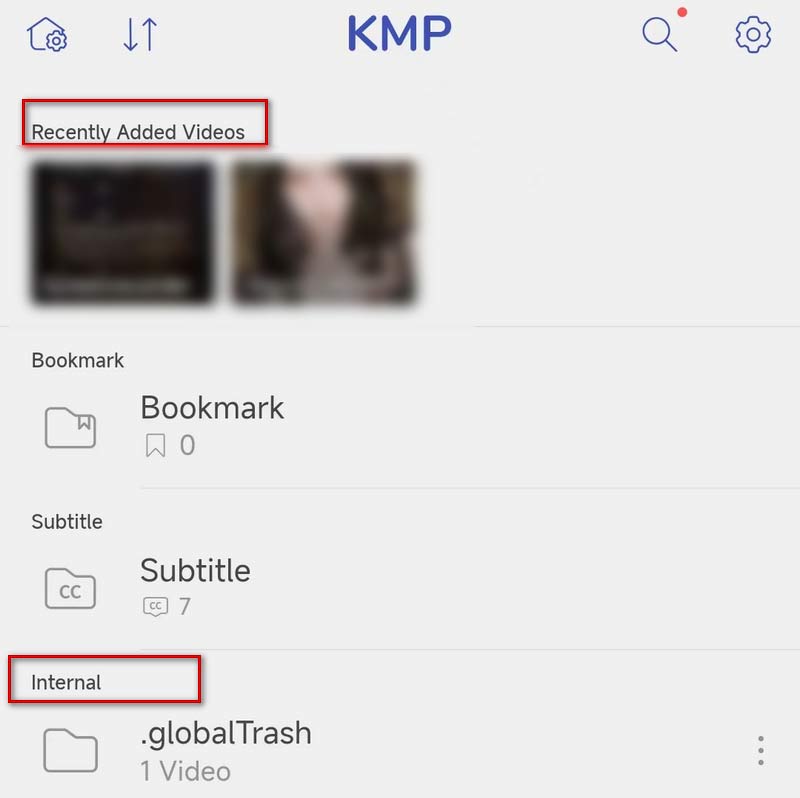
Da spilles videoen av automatisk.
Playit-alt i én videospiller
Playit er en allsidig videospiller for Android-telefoner og iPhones. Den vil automatisk identifisere dine lokale videoer slik at du kan bruke dem til å spille av M2TS-videoer. I tillegg til å spille av videoer, kan den også brukes som en M2TS til MP3-omformer for å trekke ut lyd fra videoer. For å gjøre det enklere å bruke, kan du angi noen snarveisbevegelser.
Trinn 1Last ned og installer Playit på telefonen.
Steg 2Åpne den, og videoene dine vises under Video modus, eller du kan finne filene dine gjennom Mappe modus.
Trinn 3Trykk på målvideoen din, og videoen begynner å spille av.
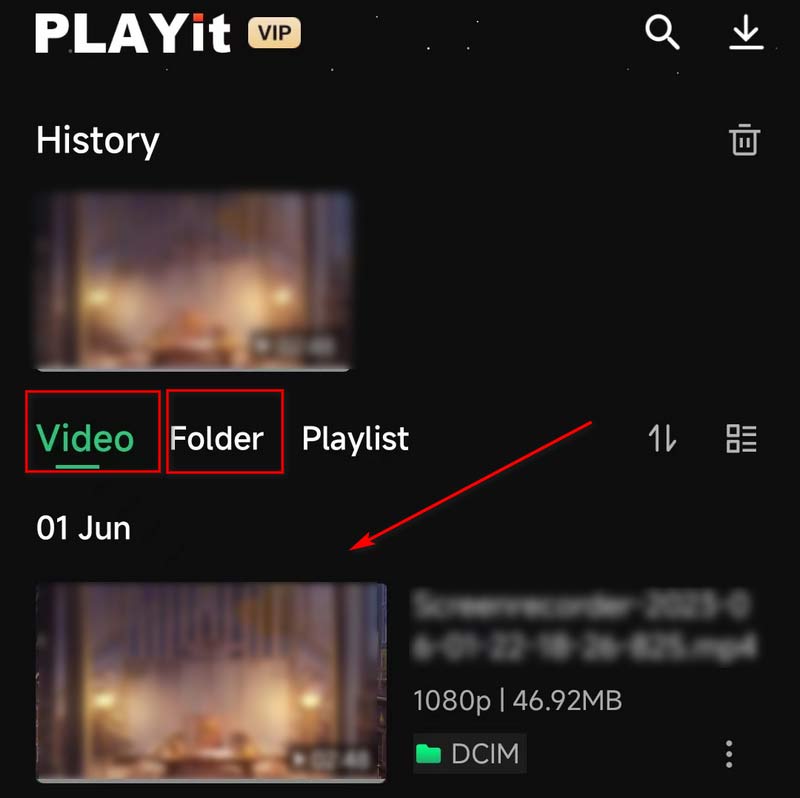
Del 3. Gjør M2TS mer kompatibel - Konverter M2TS til MP4 eller MOV
Hvis ingen av disse metodene løser problemet ditt, eller hvis du vil spille av M2TS-filer på enheter som ikke støtter M2TS-formatet, anbefaler vi at du bruker det beste verktøyet, AVAide Video Converter, for å hjelpe deg med å konvertere videoen til en mer populært videoformat for enklere avspilling. AVAide Video Converter er den mest omfattende videokonvertereren som støtter 300+ filformater. Med et enkelt og elegant brukergrensesnitt kan du konvertere mellom ulike formater effektivt uten å miste kvalitet.

PRØV DEN GRATIS For Windows 7 eller nyere
 Sikker nedlasting
Sikker nedlasting
PRØV DEN GRATIS For Mac OS X 10.13 eller nyere
 Sikker nedlasting
Sikker nedlastingHer er trinnene du kan følge med.
Trinn 1Last ned og installer AVAide Video Converter på datamaskinen din. Velge Konverter på grensesnittet.
Steg 2Velge Legg til filer for å laste opp videoen, eller dra og slipp filen direkte.
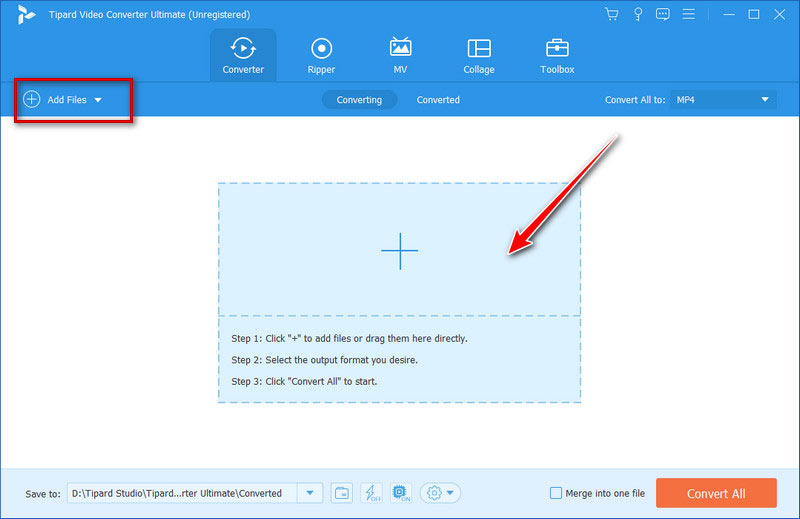
Trinn 3Klikk Konverter alle til for å velge målformat i rullegardinlisten.
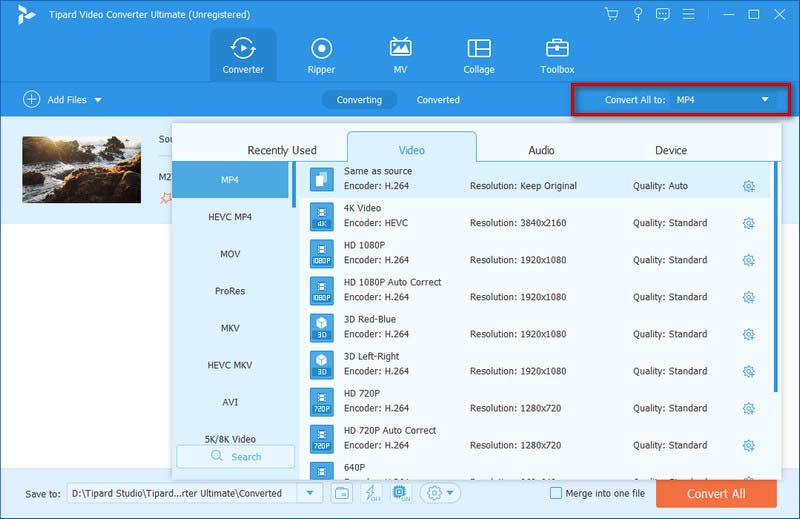
Trinn 4Klikk Lagre for å velge en mappe for å lagre de konverterte filene. Velg deretter Konverter alle for å starte konverteringsprosessen.
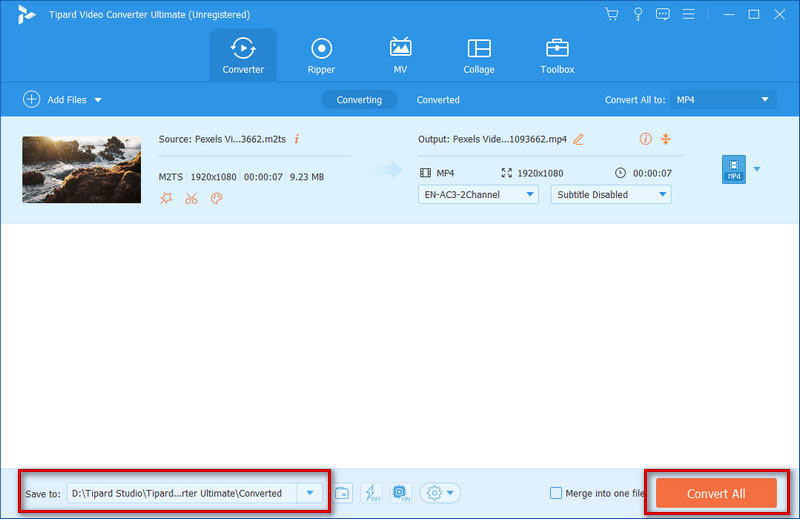
Del 4. Vanlige spørsmål om M2TS Player
Hva er oppløsningen til M2TS?
Generelt sett støtter M2TS-formatet et definisjonsområde på 720p til 1080i. Dette formatet er basert på MPEG-2 og inneholder hovedsakelig høyoppløselige videoer på Blu-ray-plater og AVCHD, harddisker og andre enheter.
Er M2TS bedre kvalitet enn MP4?
M2TS er basert på MPEG-2, mens MP4 bruker standarden til MPEG-4. Filstørrelsen til M2TS-formatet er ganske stor fordi den lagrer mer minne og video av høyere kvalitet. Så sammenlignet med MP4 har M2TS høyere videokvalitet, men tar også opp mer lagringsplass.
Hva er forskjellen mellom m2t og M2TS?
Det er ingen funksjonell forskjell mellom MTS og M2TS, og M2TS kan sees på som en variant avledet fra MTS. MTS- og M2TS-filer er høyoppløselige filer knyttet til AVCHD-videoformatet. Når du spiller inn en video, lagres filen i MTS-formatet. Men hvis du flytter filen til en datamaskin eller en CD, vil den endre formatet til M2TS.
Hvordan spiller jeg av M2TS-filer på TV-en min?
Hvis du vil spille av M2TS-video på TV-en, kan du kopiere den til en USB-stasjon og deretter sette inn USB-stasjonen i porten på TV-siden. Du kan finne filene dine i USB-stasjonsmappen når du slår på TV-en. Eller du kan konvertere filformatet til DVD eller andre populære formater og spille det av på TV-en.
Kan jeg laste opp MTS/M2TS-filer til YouTube?
YouTube støtter ikke M2TS- og MTS-formater. Så du kan bare laste opp M2TS-videoer til YouTube indirekte. Du kan bruke AVAide Video Converter til å konvertere filene dine til andre YouTube-støttede videoformater og deretter laste dem opp. YouTube støtter nå formater som MOV, MPEG-1, MPEG-2, MPEG-4, MP4, MPG, AVI, WMV, MPEG-PS, FLV, 3GPP, WebM, DNxHR, ProRes, CineForm og HEVC (h265).
Fem beste M2TS-spillere er beskrevet i denne artikkelen, hver sammen med en detaljert trinn-for-trinn-guide for å forhindre at du opplever avspillingsvansker. Enten du bruker en datamaskin eller en mobiltelefon, kan du finne en måte som fungerer for deg.
I tillegg, hvis du ønsker å konvertere M2TS til andre formater med høyere kompatibilitet, har vi også anbefalt en toppkonverter for å hjelpe deg. Vi håper innholdet vårt har hjulpet deg med å løse problemet ditt. Legg igjen kommentarer hvis du har andre ideer.
Fullfunksjons multimediaspiller for å spille av Blu-ray, DVD, 4K UHD og andre video-/lydfiler.




